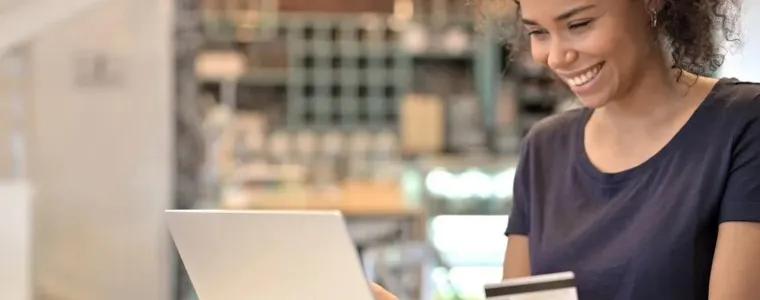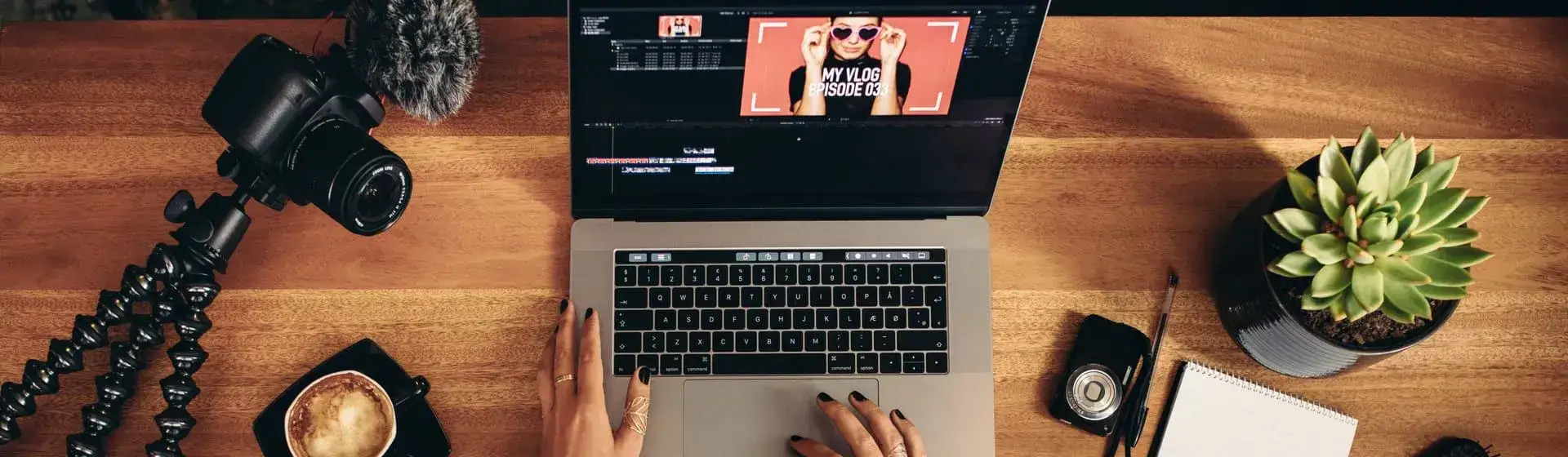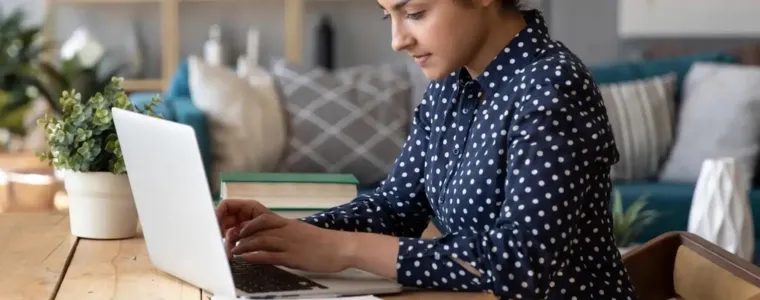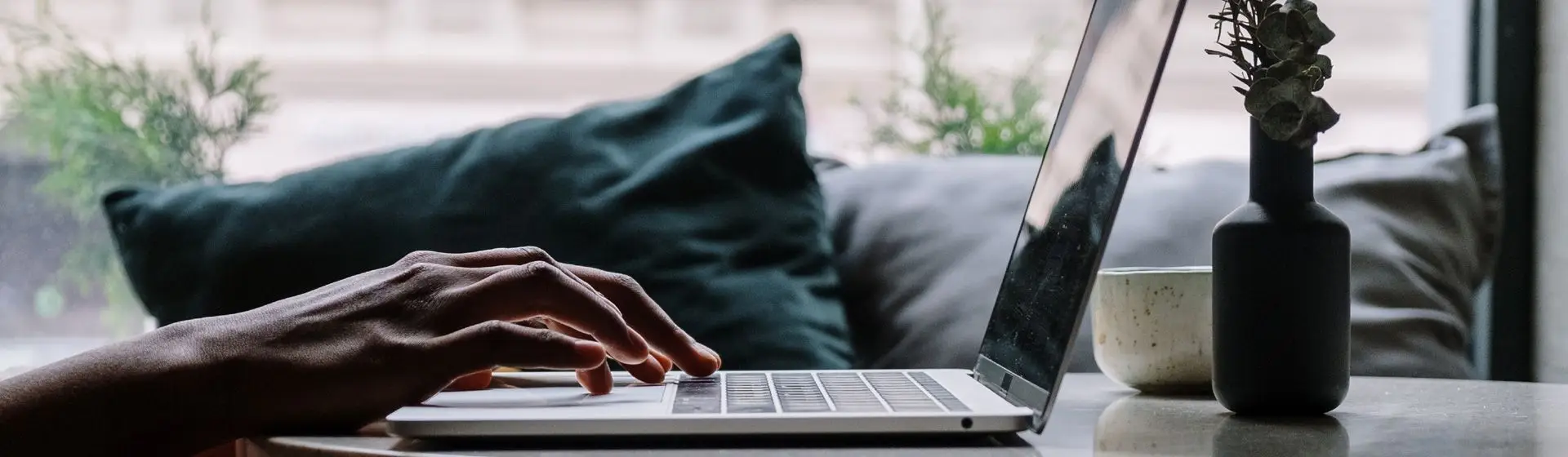Windows 10: 8 dicas e truques desconhecidos no sistema
Se você quer aproveitar tudo o que o Windows 10 tem a oferecer, dá uma olhada nessa lista de dicas e truques que o Buscapé preparou.

O Windows 10 é o sistema operacional mais usado do mundo em notebooks e PCs desde 2018. Com as atualizações que recebe, o SO também ganha pequenos segredos e truques que podem ativar algumas funções úteis e muitas vezes passam despercebidos. Por isso, o Buscapé preparou um guia com oito dicas para você usar o Windows 10.
São macetes bem legais que vão te ajudar em tarefas do dia a dia. Em alguns casos, até vão evitar que você baixe programas adicionais para funções que o próprio Windows 10 já realiza, por exemplo, tirar prints localizados, gravar a tela, entre outros. Veja abaixo algumas dicas e truques para usar o sistema operacional da Microsoft.
Leia também: Melhor notebook custo-benefício em 2020: 10 modelos para comprar

Sacudir para minimizar todas as telas
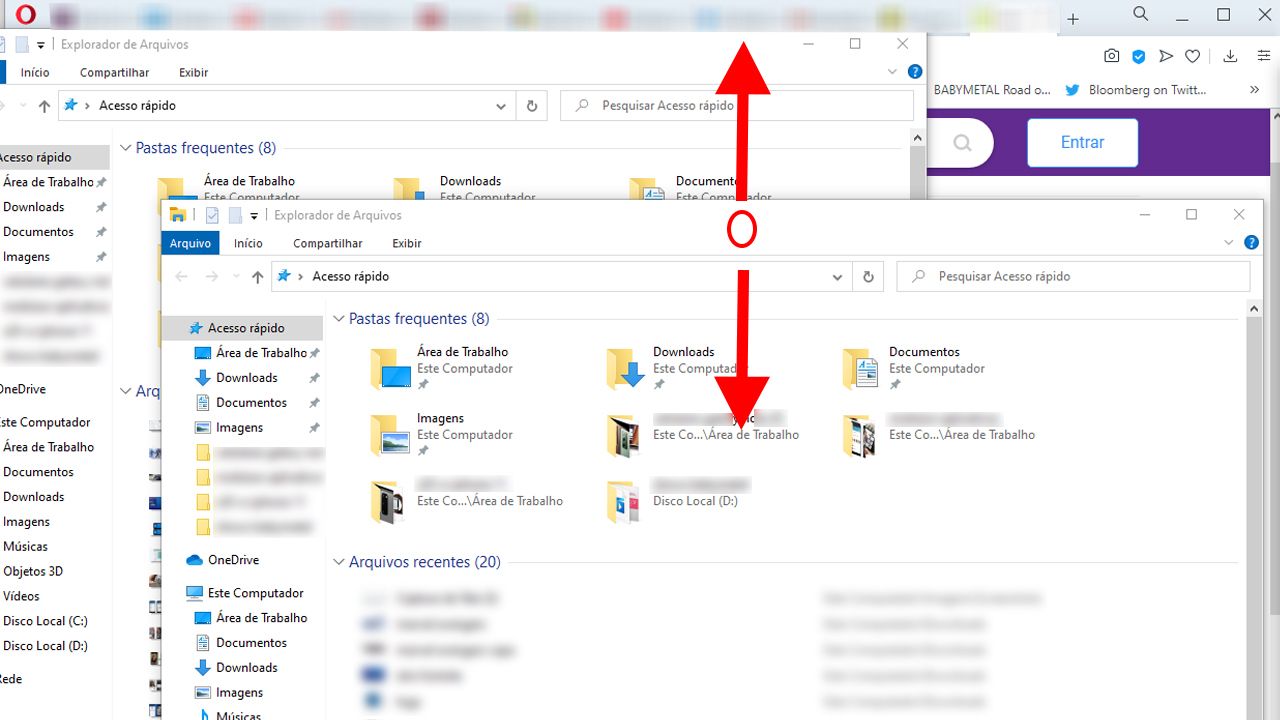
Um recurso muito bacana do Windows que poucas pessoas conhecem é a possibilidade de sacudir uma janela para minimizar todas as telas abertas do sistema operacional.
Imagine que você está com dezenas de janelas abertas e deseja minimizar tudo de uma vez, basta clicar no topo de uma delas, segurar e dar uma sacudida, movimentando ela para cima e para baixo.
Barra de iniciar “secreta”

A barra de iniciar do Windows 10 já é prática para abrir programas recentes, customizar aplicativos de produtividade, entrar nas configurações do sistema, entre outras coisas. No entanto, também é possível abrir uma janela “secreta”, que dá ainda mais atalhos para o usuário.
Basta clicar com o botão direito no menu iniciar e opções como prompt de comando, gerenciador de tarefas, configurações do sistema, executar e várias outras opções irão ser mostradas.
Tirando print da tela

O Windows 10 conta com três maneiras diferentes de se tirar print. O primeiro deles é para quando o usuário deseja capturar a tela inteira, então basta usar o atalho “Win + PrtScn”. A imagem tirada já será salva automaticamente na pasta “Capturas”, que fica dentro de “Imagens”.
A segunda forma é tirar apenas da janela que estiver aberta no seu PC, bastando usar o atalho “Alt+PrtScn”. Desta forma a captura não é salva automaticamente, mas ela ficará na sua área de colagem, o CTRL + V.
A terceira forma é usando o comando “Win + Shift + S”, este que dá o usuário uma ferramenta de seleção, para que possa ser escolhido exatamente qual local da tela ele quer capturar. Assim como a forma anterior, a foto fica gravada na área de colagem, o CTRL + V.
Barra do jogo

A barra de jogos é um recurso muito útil para os gamers, pois com um simples atalho eles têm acessos a várias funções bacanas. Basta usar o comando “Win+G” para ativá-la, sendo possível realizar gravações da tela, tirar prints, configurar os áudios dos dispositivos conectados e programas abertos, ver o monitoramento em tempo real do computador e até mesmo conversar com amigos da sua conta Xbox, ou do Steam, que também é possível vincular.
Outro ponto positivo deste recurso é a possibilidade de configurar atalhos para realizar determinadas ações da barra de jogo, por exemplo, começar a gravar tela, fazer um clip dos últimos 30 segundos, ligar e desligar o microfone, entre outras coisas.
Remover anúncios do Menu Iniciar

A Microsoft coloca alguns anúncios de forma “disfarçada” no Menu Iniciar, indicando alguns aplicativos de produtividade e outros como recomendados para o usuário. Apesar de não ser nada exagerado e incisivo, muitas pessoas não querem receber esses anúncios, por isso é possível desabilitá-los.
Para fazer isso basta seguir o seguinte caminho “Configurações > Sistema > Notificações” e, na barra de buscas, digitar “Mostrar Sugestões ocasionalmente em Iniciar”. Isso irá abrir as configurações do Menu iniciar, então basta você desativar a opção “Mostrar Sugestões ocasionalmente em Iniciar” e pronto, nada de anúncios.
Assistente de foco

O sistema de notificações do Windows 10 foi aprimorado e agora mostra notificações de vários aplicativos. No entanto, em alguns momentos tudo que nós queremos é focar no que estamos fazendo no computador, sem nada para tirar a atenção.
Para isso, é possível usar o Assistente de Foco, que evita notificações que possam causar algum tipo de distração. Para ativá-lo basta ir à central de ações e selecionar a opção “Assistente de Foco”.
Teclado de Emojis

Em pleno 2020 quem não gosta de um emoji, né? Os símbolos deixa a conversa mais divertida, por isso a Microsoft fez questão de implementar um teclado só deles, que pode ser usado em qualquer lugar que o usuário esteja escrevendo uma mensagem. Basta usar o atalho “Win + . (ponto)” para abrir a janela e navegar pelos vários rostinhos.
Modo Noturno

Depois que vários sites começaram a adotar o modo noturno em suas interfaces, virou praticamente um vício para muitas pessoas, que relatam não conseguirem usar estes em sua versão “normal” mais. Se você também foi pego pelo movimento do modo noturno, pode customizar o Windows 10 para ficar com esta aparência. Basta acessar “Configurações > Personalização > Cores” e no campo “Escolha a cor” selecionar “Escuro.
O Windows 10 é um sistema bem completo e prático de ser usado, e agora com essas dicas ficou melhor ainda de dominar todos os truques e funcionalidades dele.